阅读(4301)
赞(12)
IntelliJ IDEA如何使用注解处理器
2017-10-25 15:16:42 更新
注解处理器
如果您在 IntelliJ IDEA 项目中使用一些自定义注解处理器来生成源和文件,验证代码并生成警告,IntelliJ IDEA 可以让您轻松地将这些处理器作为编译过程的一部分来调用。
IntelliJ IDEA 允许您执行下列操作:
- 从项目类路径或从指定的位置获取注解处理器。
- 调整特定配置文件的注解处理应覆盖的模块集。
- 存储相对于指定位置的注解处理结果。
- 执行注解处理。
启用处理注解时,编译器将在编译过程中处理注解。
注解配置文件
注解处理是在注释配置文件的基础上执行的。
注解配置文件是一组用于注解处理的配置选项(使用注解处理器、注解处理输出的位置、特定的注解处理器及其参数)。
默认配置文件始终存在。默认情况下,包含项目的所有模块都使用此配置文件。当创建新的配置文件时,模块可以与它们关联。因此,可以将多个模块分组,以使用一种类型的注解处理。
配置注解处理
创建注解配置文件
- 在注解处理器页面中,点击
 。
。 - 在创建新配置文件对话框中,指定配置文件名称。
要删除配置文件,请在列表中选择它,然后单击 。这样做可以让所有与此配置文件相关联的所有模块移动到默认配置文件中。
。这样做可以让所有与此配置文件相关联的所有模块移动到默认配置文件中。
注意:默认的配置文件无法删除。将模块与注解配置文件关联
默认情况下,IntelliJ IDEA 项目的所有模块都与默认配置文件相关联。
- 在配置文件下的模块列表中选择一个模块。
- 单击
 或按 F6。
或按 F6。 - 从下拉列表中选择要将选定模块移动到的目标配置文件。
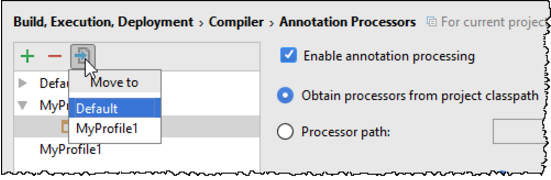
配置注解配置文件
要配置配置文件的注解处理,请按照下列步骤操作:
- 在注解处理器页面中,选择所需的注解配置文件。
- 通过选择相应的复选框来启用处理注解。
- 执行以下操作:
- 选择注解处理器的位置。您可以选择使用类路径中的注解处理器,或者通过从 "选择路径" 对话框中选择它来指定其位置。
- 在目录名称字段中,键入将存储注解处理器输出的目录的名称。如果该字段保留为空,则由注解处理器生成的文件将存储在项目输出目录下。当指定名称时,在编译期间自动注释处理后,将在内容根目录下创建具有此名称的目录。
- 指定要启动的处理器的完全限定名称。如果没有指定,IntelliJ IDEA 将启动在指定位置检测到的所有处理器。
- 指定要传递给注解处理器的其他参数。

